Подключение компьютера к телевизору – один из самых популярных способов превратить обычный монитор в огромный и функциональный экран. Однако даже при использовании стандартных кабелей VGA возникают проблемы, когда телевизор не видит подключенный компьютер. Что же делать в данной ситуации и как решить возникшую проблему?
Первым делом, необходимо проверить правильность подключения кабелей. Убедитесь, что кабель VGA или HDMI (если используется этот вид подключения) надежно вставлен в разъемы компьютера и телевизора. Проверьте, нет ли повреждений на кабеле, которые могут мешать передаче сигнала. Также стоит убедиться, что выбран правильный источник сигнала на телевизоре – VGA или HDMI.
Если все подключения выполнены правильно, но проблема все равно остается, то возможно, проблема кроется в настройках компьютера или телевизора. Попробуйте проверить настройки изображения на обоих устройствах. Убедитесь, что разрешение экрана на компьютере совпадает с разрешением, поддерживаемым телевизором. Также в настройках экрана можно попробовать изменить частоту обновления или соотношение сторон.
Если все вышеперечисленные действия не приводят к результату, возможно, проблема связана с несовместимостью компьютера и телевизора. В этом случае, рекомендуется обратиться к специалисту или производителю устройств, которые могут помочь разобраться с проблемой и найти ее решение. Не стоит забывать, что каждый компьютер и телевизор имеют свои особенности и спецификации, которые могут повлиять на совместимость подключения.
Проверка соединения
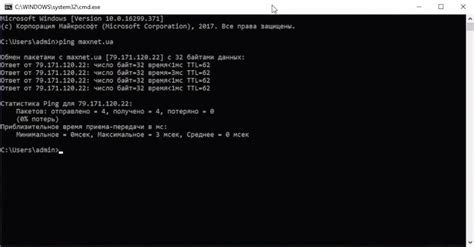
Перед тем, как приступать к решению проблемы, необходимо убедиться в правильности соединения между компьютером и телевизором через VGA-кабель:
- Убедитесь, что VGA-кабель правильно подключен. Убедитесь, что VGA-кабель надежно подключен к портам на компьютере и телевизоре. Если кабель подключен неправильно, могут возникать проблемы с передачей сигнала.
- Проверьте статус VGA-порта на компьютере. Убедитесь, что VGA-порт на компьютере работает корректно. Проверьте настройки монитора и видеокарты, чтобы убедиться, что VGA-порт активирован и правильно настроен.
- Убедитесь, что телевизор выбран в качестве входного устройства. Проверьте настройки входного сигнала на телевизоре и убедитесь, что выбран правильный вход для VGA-порта.
- Проверьте разрешение экрана. Убедитесь, что разрешение экрана на компьютере соответствует поддерживаемому разрешению телевизора. Некоторые телевизоры имеют ограничения по разрешению, и если разрешение компьютера превышает эти ограничения, могут возникнуть проблемы с отображением.
- Попробуйте другой VGA-кабель или порт. Если вы всё проверили и проблема остаётся, попробуйте использовать другой VGA-кабель или порт на компьютере или телевизоре. Возможно, текущий кабель или порт повреждены и требуют замены.
В случае, если после выполнения всех вышеперечисленных действий проблема не устраняется, рекомендуется обратиться к специалисту или производителю компьютера или телевизора для дальнейшей диагностики и решения проблемы.
Проверка кабелей и разъемов
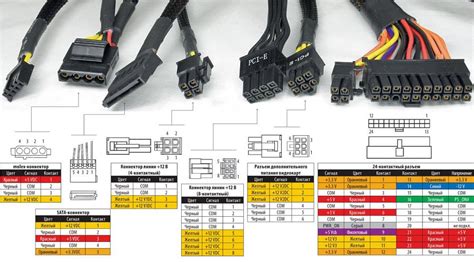
Убедитесь, что кабель VGA, используемый для подключения компьютера к телевизору, правильно подключен к обоим устройствам. Убедитесь, что разъемы на обоих концах кабеля надежно закреплены.
Также обратите внимание на возможные повреждения кабеля. Проверьте, нет ли на нем трещин, перегнутых или изношенных контактов.
Если у вас есть возможность, попробуйте использовать другой кабель VGA для подключения компьютера к телевизору.
Также проверьте разъемы VGA на обоих устройствах. Убедитесь, что контакты разъемов чистые и не окислены.
Если после проверки кабелей и разъемов проблема остается, переходите к следующему шагу.
Изменение разрешения экрана на компьютере
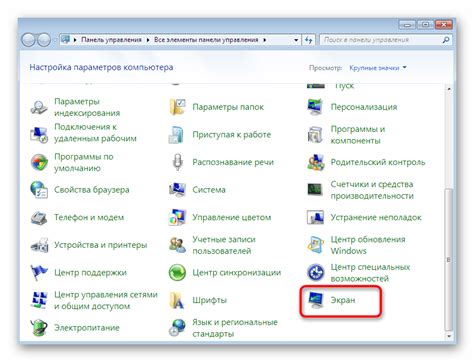
Если ваш телевизор не видит компьютер через VGA, проблема может быть связана с разрешением экрана на компьютере. Возможно, разрешение просто несовместимо с вашим телевизором. Чтобы исправить эту проблему, вам необходимо изменить разрешение экрана на компьютере.
Вот как это сделать:
- Щелкните правой кнопкой мыши на свободной области рабочего стола и выберите "Настройки дисплея".
- В открывшемся окне выберите вкладку "Экран".
- В разделе "Разрешение экрана" выберите другое разрешение, которое поддерживается вашим телевизором. Обычно рекомендуется выбрать максимальное разрешение, чтобы получить наилучшее качество изображения.
- Нажмите кнопку "Применить" и подтвердите изменения, если вам будет предложено это сделать.
- Попробуйте подключить телевизор к компьютеру через VGA снова и проверьте, видит ли телевизор компьютер теперь.
Если телевизор по-прежнему не видит компьютер через VGA, возможно, проблема не в разрешении экрана. В этом случае вам, вероятно, следует проверить подключение и настройки кабелей, а также убедиться, что вход VGA на телевизоре правильно выбран.
Обновление драйверов графической карты
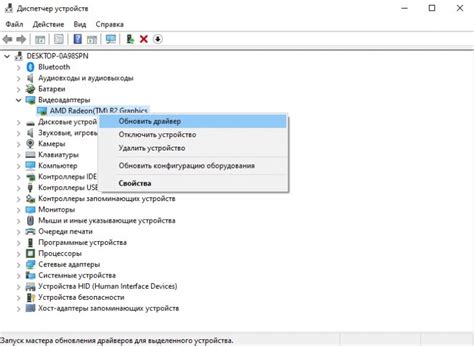
Если у вас возникают проблемы с подключением компьютера к телевизору через VGA, стоит проверить, что у вас установлена последняя версия драйвера графической карты. Новые версии драйверов могут содержать исправления ошибок и улучшения, которые могут помочь в решении проблемы.
Для обновления драйвера графической карты необходимо выполнить следующие шаги:
- Откройте "Диспетчер устройств" на вашем компьютере. Можно сделать это, нажав правой кнопкой мыши на значке "Мой компьютер" и выбрав пункт "Свойства".
- Перейдите в раздел "Управление устройствами", найдите "Видеоадаптеры" и разверните его.
- Найдите вашу графическую карту в списке и щелкните правой кнопкой мыши по ее имени.
- В выпадающем меню выберите пункт "Обновить драйвер".
- Выберите опцию "Автоматическое обновление драйвера".
После выполнения указанных выше шагов, компьютер начнет автоматически проверять наличие более новой версии драйвера графической карты и, если она будет доступна, загрузит и установит ее. После этого стоит перезагрузить компьютер и проверить, решена ли проблема с подключением телевизора через VGA.
Если обновление драйвера не помогло решить проблему, то стоит обратиться за помощью к производителю вашей графической карты или обратиться к специалисту по компьютерной технике.
Проверка наличия сигнала на телевизоре
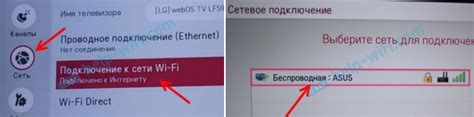
Если ваш телевизор не видит компьютер через VGA, первым делом необходимо проверить наличие сигнала на телевизоре. Для этого выполните следующие шаги:
Шаг 1: Убедитесь, что компьютер и телевизор подключены кабелем VGA. Проверьте, что кабель правильно вставлен в разъемы на обоих устройствах.
Шаг 2: Включите телевизор и переключите его в режим входа внешнего сигнала. Обычно для этого нужно нажать на кнопку "Источник", "Вход" или "Инпут" на пульте дистанционного управления.
Шаг 3: После того как телевизор переключится на режим входа внешнего сигнала, проверьте, есть ли сигнал на экране. Если на экране видно сообщение "No signal" или "Нет сигнала", то компьютер не отправляет сигнал через кабель VGA.
Если вы выполнили все вышеперечисленные шаги и телевизор все равно не видит компьютер через VGA, возможно, проблема заключается в самом кабеле VGA или разъеме компьютера или телевизора. Рекомендуется попробовать использовать другой кабель VGA или другой разъем на компьютере или телевизоре.
Помните, что проблемы соединения между компьютером и телевизором могут быть вызваны не только неправильным подключением или настройками, но и неисправностями оборудования. Если все вышеперечисленные рекомендации не помогли решить проблему, рекомендуется обратиться к специалисту для дальнейшей диагностики и ремонта.
Использование других видео портов

Если телевизор не видит компьютер через VGA порт, можно использовать другие видео порты для подключения:
- HDMI порт: попробуйте подключить компьютер к телевизору с помощью HDMI кабеля. HDMI порты обычно поддерживают более высокое качество изображения и звука, поэтому это может быть более предпочтительным вариантом.
- DVI порт: если у вашего компьютера есть DVI выход, а у телевизора DVI вход, можно использовать DVI кабель для подключения. DVI порты обычно поддерживают только видео, поэтому вам также понадобится аудио кабель для передачи звука.
- DisplayPort порт: если у вас есть компьютер и монитор с портом DisplayPort, вы можете использовать его для подключения к телевизору. DisplayPort поддерживает высокое разрешение и можно передавать и видео и аудио сигналы.
Перед тем как использовать другие видео порты, убедитесь, что ваш компьютер и телевизор поддерживают соответствующие порты, а также проверьте настройки в меню источников входного сигнала на телевизоре.
Если ни один из перечисленных методов не работает, возможно, проблема связана с настройками или аппаратными проблемами компьютера или телевизора, в таком случае лучше обратиться за помощью к специалисту.
Проверка настройки телевизора

Прежде чем начинать решать проблему с подключением компьютера через VGA к телевизору, необходимо убедиться, что настройки телевизора соответствуют требуемым параметрам.
1. Проверьте входной порт телевизора. Убедитесь, что компьютер подключен к правильному порту VGA на телевизоре. Обычно это порт с надписью "VGA" или "PC".
| Модель телевизора | Порт VGA |
|---|---|
| LG | PC IN |
| Samsung | VGA IN |
| Sony | VGA |
2. Проверьте настройки источника сигнала. Убедитесь, что телевизор настроен на прием сигнала от компьютера через VGA. Для этого откройте меню настроек телевизора и найдите пункт "Источник сигнала" или "Входной источник". В списке источников выберите "PC" или "VGA".
3. Проверьте разрешение экрана. Убедитесь, что разрешение экрана компьютера соответствует техническим характеристикам телевизора. Некоторые телевизоры не поддерживают некоторые разрешения, поэтому возможно потребуется изменить разрешение на компьютере. Это можно сделать в настройках экрана.
4. Проверьте кабель VGA. Убедитесь, что кабель VGA полностью подключен как к компьютеру, так и к телевизору. Проверьте состояние кабеля и его разъемов на предмет повреждений.
5. Перезагрузите компьютер и телевизор. В некоторых случаях перезагрузка устройств может помочь установить соединение между ними.
Если после проверки указанных настроек и выполнения перечисленных действий телевизор все еще не видит компьютер через VGA, возможно проблема в настройках компьютера или неполадка с самим кабелем или портом VGA. Рекомендуется обратиться за помощью к специалисту или сервисному центру.
Обращение к специалисту

Если вы попытались подключить компьютер к телевизору через VGA и не получилось, не отчаивайтесь. У вас есть возможность обратиться за помощью к специалисту. Это может быть техническая поддержка производителя вашего телевизора или компьютера, ремонтная мастерская или квалифицированный IT-специалист.
Если после всех проверок проблема остается нерешенной, то обратитесь к специалисту. Опишите ему все действия, которые вы предпринимали, чтобы подключить компьютер к телевизору. Уточните марки и модели устройств, а также версии операционных систем и используемой периферии.
Специалист поможет вам выявить причину неправильной работы и предложит решение. Он может попросить вас выполнить дополнительные действия, такие как обновление драйверов или настройку параметров. Помните, что каждая ситуация может иметь свои особенности, поэтому решение проблемы может быть индивидуальным и требовать определенных знаний и навыков.
Не сдавайтесь, если возникла проблема с подключением компьютера к телевизору через VGA. Обращайтесь за помощью к профессионалам, которые смогут помочь вам решить эту проблему и наслаждаться просмотром контента с вашего компьютера на большом экране телевизора.



